Maison >Les sujets >excel >Partage pratique de compétences Excel : trois méthodes couramment utilisées pour vérifier les données
Partage pratique de compétences Excel : trois méthodes couramment utilisées pour vérifier les données
- 青灯夜游avant
- 2023-03-27 19:59:544410parcourir
Tous ceux qui utilisent fréquemment Excel seront probablement confrontés au problème de la vérification des données. Comment procédez-vous habituellement ? Aujourd'hui, je vais partager avec vous les trois méthodes les plus couramment utilisées pour vérifier les données, venez y jeter un œil !
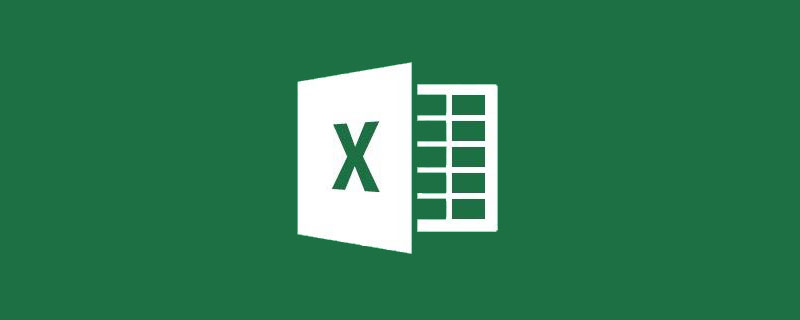
Comment vérifier la différence entre deux colonnes de données est un problème que les amis qui utilisent Excel rencontrent souvent. Comme le montre la figure ci-dessous, la colonne de gauche contient tous les numéros de commande et la colonne de droite contient les numéros de commande expédiés. Vous devez déterminer s'il existe une différence entre les numéros de commande dans les deux colonnes.
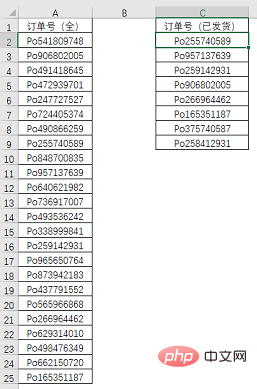
Ce type de problème semble simple et peut être résolu à l'aide de la fonction RECHERCHEV ou de la fonction COUNTIF, mais la situation réelle est plus compliquée. Les deux colonnes de données, qui sont la valeur de comparaison (valeur de recherche ou valeur de condition) et qui est la valeur de référence (plage de recherche ou zone de comptage), affectent directement la signification réelle contenue dans le résultat de la fonction.
Aujourd'hui, je vais régler ces problèmes. J'espère que mes amis pourront les résoudre clairement lorsqu'ils rencontreront des problèmes de vérification des données à l'avenir.
1. Utilisez la fonction RECHERCHEV pour vérifier les données
1 La colonne C est utilisée comme valeur de comparaison (valeur de recherche)
Formule =VLOOKUP(C2,A:A,1. ,0)Vous pouvez obtenir les résultats affichés dans l'image ci-dessous : =VLOOKUP(C2,A:A,1,0)可以得到下图所示的结果:
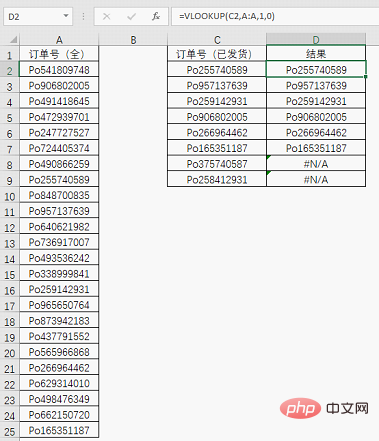
在这个公式中,查找值(第一参数,即对比值)是C列已发货的订单号,查找范围(第二参数,即参照值)是A列所有的订单号。
结果会出现两种情况:
(1)得到一个订单号(A列的),这种情况说明查找值(C列的订单号)在查找范围(A列)中有对应的数据。就本例而言,表示已发货的订单号在全部订单号的范围中;
(2)得到一个错误值(#N/A),这种情况说明查找值(C列的订单号)在查找范围(A列)中没有对应的数据。就本例而言,表示已发货的订单号不在全部订单号的范围中,是有问题的订单号。需要核查该订单号记录是否有误或者是属于其他机构的订单号了。
2.A列作为对比值(查找值)
公式=VLOOKUP(A2,C:C,1,0) 可以得到下图所示的结果:
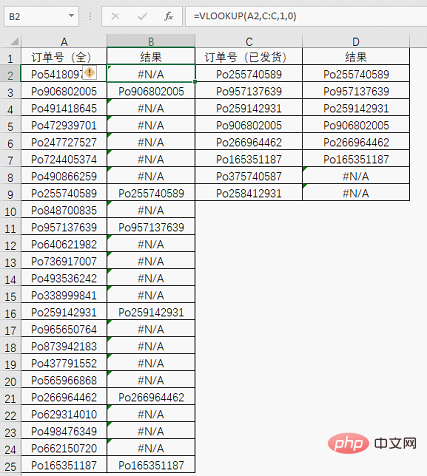
公式2与公式1的区别在于调换了查找值和查找范围的位置,也就是在C列中查找A列中所对应的订单号,结果同样是两种情况,但是意义却发生了变化。
可以得到订单号的,说明这个订单已经发货(因为在C列有对应的数据);得到错误值的,说明这个订单还没有发货,就需要跟进后续的业务操作了。
通过公式1和公式2的结果对比,需要明白一点,当对比值和参照值发生变化时,结果的意义是完全不一样的。因此,在核对数据前,首先要搞清楚需要解决什么问题,然后才能确定用什么作对比值,用什么作参照值。
拓展应用:
如果想将错误值显示为需要提示的信息,可以使用IFERROR函数予以配合。例如公式1可以修改为:=IFERROR(VLOOKUP(C2,A:A,1,0),"单号有误需核实"),公式2可以修改为:=IFERROR(VLOOKUP(A2,C:C,1,0),"未发货"),结果如图所示:
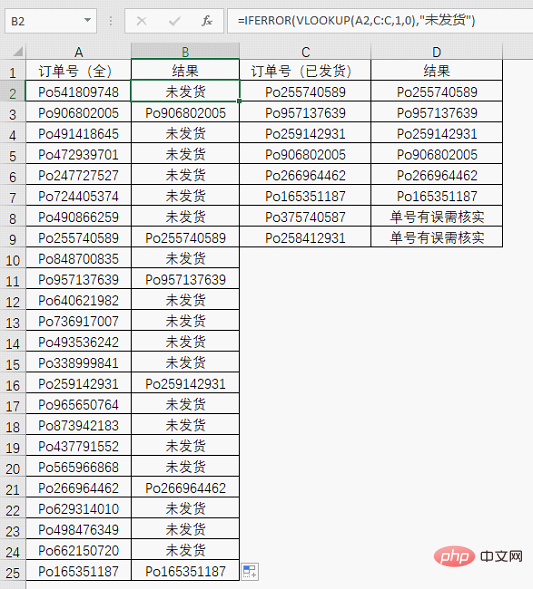
如果想更直接地显示出是否已发货,数据是否正常,可以搭配IF函数和ISERROR函数,公式2可以修改为:=IF(ISERROR(VLOOKUP(A2,C:C,1,0)),"未发货","已发货"),公式1可以修改为:=IF(ISERROR(VLOOKUP(C2,A:A,1,0)),"单号有误需核实","正常"),结果如图:
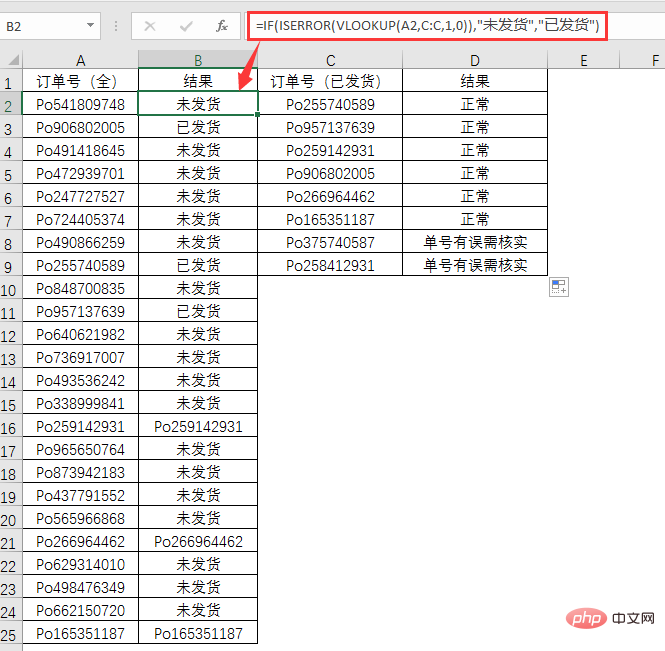
实际上,在核对两列数据的差异时,还可以使用COUNTIF和MATCH两个函数,以下简单说明用这两个函数进行核对的方法。
二、使用COUNTIF核对两列数据
COUNTIF是一个条件计数函数,需要两个参数,格式为COUNTIF(计数区域,条件值)。在本例中,还是有两个公式,分别为:=COUNTIF(A:A,C2)和=COUNTIF(C:C,A2)
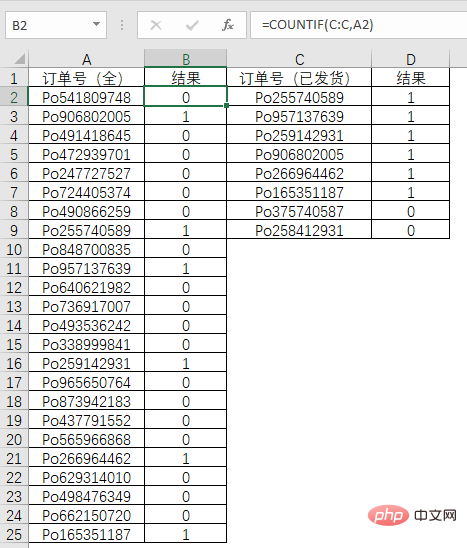
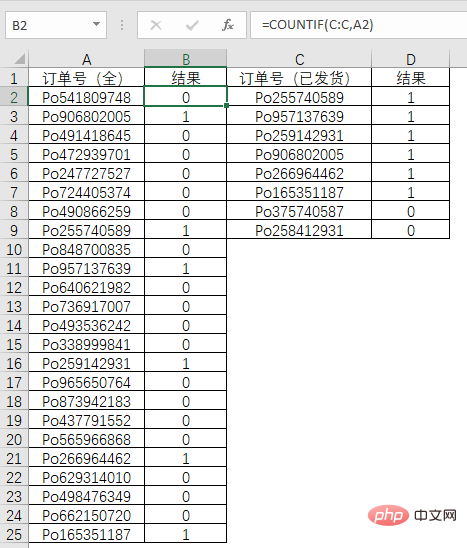 Dans cette formule, la valeur de recherche (le premier paramètre, c'est-à-dire la valeur de comparaison) est le numéro de commande qui a été expédié dans la colonne C , et la plage de recherche (le deuxième paramètre, c'est-à-dire la valeur de référence) est Tous les numéros d'ordre dans la colonne A.
Dans cette formule, la valeur de recherche (le premier paramètre, c'est-à-dire la valeur de comparaison) est le numéro de commande qui a été expédié dans la colonne C , et la plage de recherche (le deuxième paramètre, c'est-à-dire la valeur de référence) est Tous les numéros d'ordre dans la colonne A.
=VLOOKUP(A2,C:C,1,0) peut obtenir le résultat indiqué dans la figure. ci-dessous : 🎜🎜🎜🎜Formule La différence entre 2 et Formule 1 est que les positions de la valeur de recherche et de la plage de recherche sont échangées, c'est-à-dire que le numéro d'ordre correspondant à la colonne A est recherché dans la colonne C. Les résultats sont les deux mêmes situations, mais le sens a changé. 🎜🎜Si vous pouvez obtenir le numéro de commande, cela signifie que la commande a été expédiée (car il y a des données correspondantes dans la colonne C) ; si vous obtenez une valeur d'erreur, cela signifie que la commande n'a pas été expédiée et vous devez suivre les opérations commerciales ultérieures. 🎜🎜En comparant les résultats de la Formule 1 et de la Formule 2, vous devez comprendre que lorsque la valeur de comparaison et la valeur de référence changent, la signification du résultat est complètement différente. Par conséquent, avant de vérifier les données, vous devez d’abord déterminer quel problème doit être résolu, puis déterminer ce qu’il faut utiliser comme valeur de comparaison et ce qu’il faut utiliser comme valeur de référence. 🎜🎜🎜Application étendue : 🎜🎜🎜Si vous souhaitez afficher la valeur d'erreur comme information devant être demandée, vous pouvez utiliser la fonction SIERREUR pour coopérer. Par exemple, la formule 1 peut être modifiée comme : =IFERROR(VLOOKUP(C2,A:A,1,0),"Le numéro de commande est incorrect et doit être vérifié"), et la formule 2 peut être modifié comme : = IFERROR(VLOOKUP(A2,C:C,1,0),"Non expédié"), le résultat est tel qu'indiqué dans la figure : 🎜🎜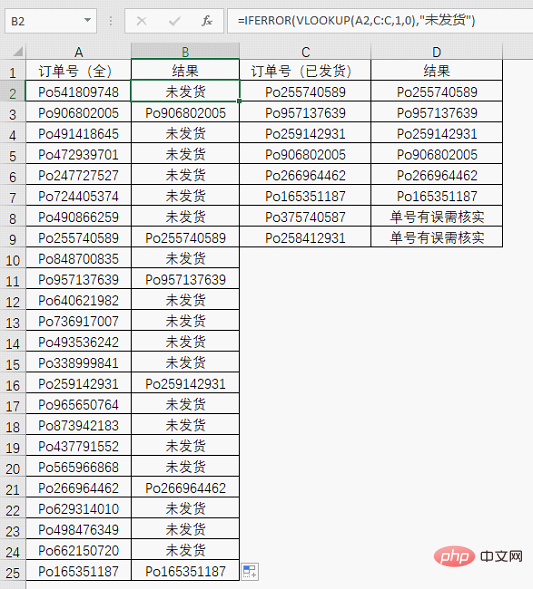 🎜🎜Si vous souhaitez afficher plus directement si l'envoi a été expédié et si les données sont normales, elle peut être utilisée avec la fonction IF et la fonction ISERROR peut être modifiée comme suit :
🎜🎜Si vous souhaitez afficher plus directement si l'envoi a été expédié et si les données sont normales, elle peut être utilisée avec la fonction IF et la fonction ISERROR peut être modifiée comme suit : =IF(ISERROR(VLOOKUP(A2,C:C). ,1,0)),"Not Shipped","Shipped") code>, la Formule 1 peut être modifiée comme : <code>=IF(ISERROR(VLOOKUP(C2,A:A,1,0)), "Le numéro de commande est incorrect et doit être vérifié","Normal"), le résultat Comme le montre l'image : 🎜🎜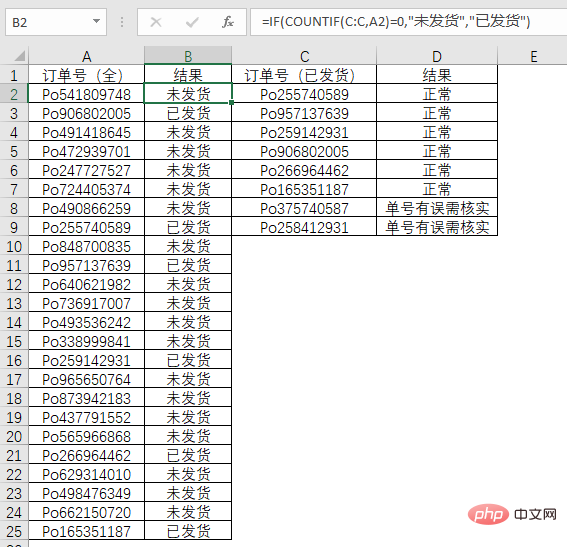 🎜🎜En fait, lors de la vérification de la différence entre deux colonnes de données, vous pouvez également utiliser le Fonctions COUNTIF et MATCH Ce qui suit est une brève explication de la façon d'utiliser ces deux fonctions pour vérifier. 🎜🎜🎜🎜2. Utilisez COUNTIF pour vérifier deux colonnes de données🎜🎜🎜🎜COUNTIF est une fonction de comptage conditionnel qui nécessite deux paramètres, au format COUNTIF (zone de comptage, valeur conditionnelle). Dans cet exemple, il y a encore deux formules, à savoir :
🎜🎜En fait, lors de la vérification de la différence entre deux colonnes de données, vous pouvez également utiliser le Fonctions COUNTIF et MATCH Ce qui suit est une brève explication de la façon d'utiliser ces deux fonctions pour vérifier. 🎜🎜🎜🎜2. Utilisez COUNTIF pour vérifier deux colonnes de données🎜🎜🎜🎜COUNTIF est une fonction de comptage conditionnel qui nécessite deux paramètres, au format COUNTIF (zone de comptage, valeur conditionnelle). Dans cet exemple, il y a encore deux formules, à savoir : =COUNTIF(A:A,C2) et =COUNTIF(C:C,A2). suit Comme le montre la figure. 🎜🎜🎜🎜Il existe également deux résultats obtenus par COUNTIF, 0 et un nombre supérieur à 0, indiquant le nombre de fois où la valeur de la condition (le deuxième paramètre, c'est-à-dire la valeur de comparaison) apparaît dans la zone de comptage (le premier paramètre, c'est-à-dire , la valeur de référence). Un résultat de 0 indique que cela ne s'est pas produit, ce qui a la même signification que #N/A de VLOOKUP.
Si vous souhaitez ajouter des informations d'invite, vous pouvez les combiner avec la fonction IF. La formule correspondante est : =IF(COUNTIF(A:A,C2)=0, "Le numéro de commande est incorrect et doit le faire. être vérifié", "Normal") et <code>=IF(COUNTIF(C:C,A2)=0,"non expédié","expédié"), les résultats sont tels qu'indiqués dans le chiffre. =IF(COUNTIF(A:A,C2)=0,"单号有误需核实","正常")和=IF(COUNTIF(C:C,A2)=0,"未发货","已发货"),结果如图所示。
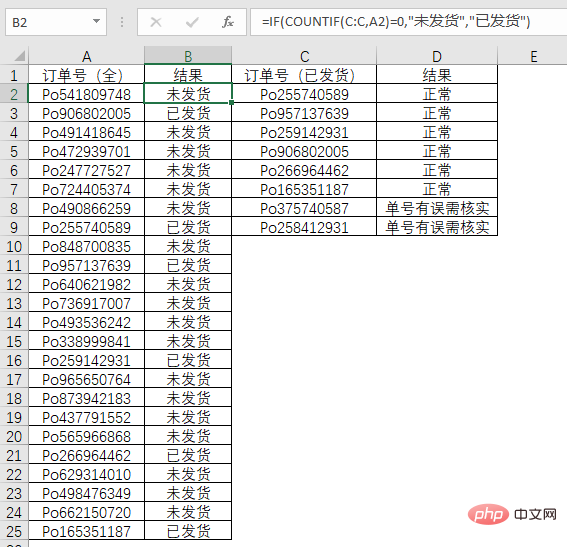
三、使用MATCH核对两列数据
MATCH函数的功能是得到查找值在查找区域中的位置序号。函数需要三个参数,格式为:MATCH(查找值,查找区域,查找方式),就本例而言的两个公式是:=MATCH(C2,A:A,0)和=MATCH(A2,C:C,0)
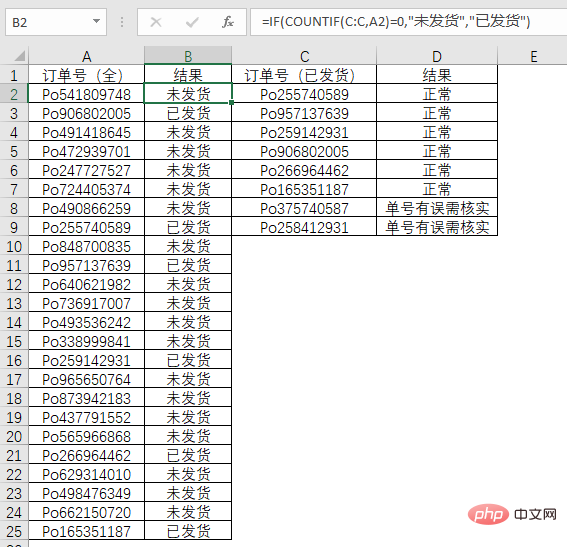
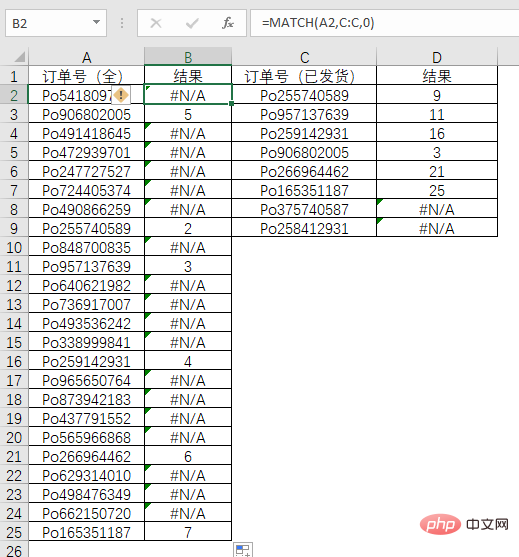 3. Utilisez MATCH pour vérifier deux colonnes de données
3. Utilisez MATCH pour vérifier deux colonnes de données
La fonction MATCH est d'obtenir la position de la valeur de recherche dans le numéro de série de la zone de recherche. La fonction nécessite trois paramètres, au format : MATCH (valeur de recherche, zone de recherche, méthode de recherche). Dans ce cas, les deux formules sont : =MATCH(C2,A:A,0) et =MATCH(A2,C:C,0), le résultat est tel qu'indiqué sur la figure.
Ce qui précède est le contenu détaillé de. pour plus d'informations, suivez d'autres articles connexes sur le site Web de PHP en chinois!
Articles Liés
Voir plus- Comment utiliser la fonction MATCH() dans l'apprentissage des fonctions Excel
- Partage pratique de compétences Excel : convertissez rapidement des données texte par lots !
- Apprentissage des fonctions Excel : la fonction de sommation conditionnelle la plus simple DSUM()
- Comment utiliser DATEDIF() dans l'apprentissage des fonctions Excel
- Un article expliquant en détail comment Golang génère des documents Excel

